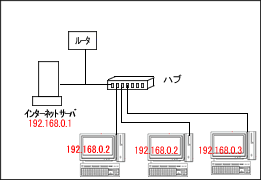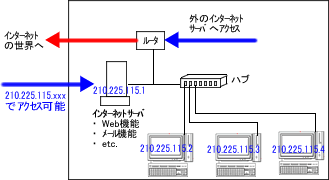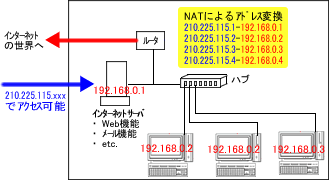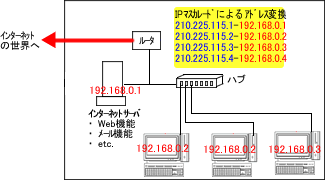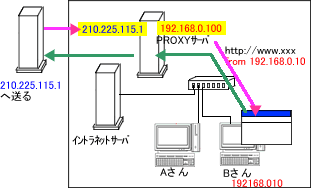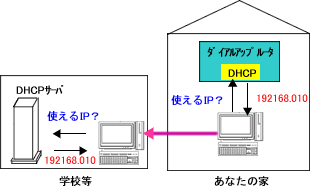![]()
|
|
|||||
|
現在使われているIPアドレスの仕組みでは、数億のコンピュータやパソコンに個別のアドレスを割り付けることができますが、これだけ情報化が進んでくると、この台数では足りなくなりそうです。より多くのアドレスを割り付けられるIPv6(アイ・ピー・ブイ・シックス:Internet Protcol Version 6 )がありますが、まだまだ普及に時間がかかります。IPアドレスには、プライベートアドレスという考え方があり、これを使うと現在のIPアドレスを有効に使うことができます。
図46
表46 図46は前に出てきたイントラネットです。このようなイントラネットの場合は、外部のインターネットにまったく接続していないため、自由にIPアドレスを使えることになります。但し、かってにIPアドレスを使っていると、このイントラネットをインターネットに接続した場合混乱がおきるので、現在のIPアドレスの体系では表46のように内部でクローズするようなネットワークの場合に使うIPアドレスの範囲を決めていて、これをプライベートアドレスと呼んでいます。 通常イントラネットでIPアドレスを使う場合、このプライベートアドレスを自由に使用できますが、前提としては、このアドレスがインターネットの世界には見えないようにする必要があります。
図47 図47は前に出てきたインターネットへつなぐ場合です。この時のIPアドレスはプロバイダーから割り付けられたアドレスを使用します。プライベートアドレスに対して世界中で一意に決まるるようなIPアドレスのことをグローバルアドレスと呼んでいます。各パソコンにグローバルアドレスを割り付けている場合、パソコン自体インターネットの世界で直接認識されているといえます。(今までの説明で当然グローバルアドレスの値で表示しなければいけないところがありましたが、架空のIPアドレスを使いたかったためプライベートアドレスで表現してきたところがあります。)
図48 図48には、プライベートアドレスを使っているイントラネットをインターネットにつなげた状態を示しています。プライベートアドレスのままだと、インターネットの世界でどのパソコンかわからないため、ここではNAT(ナット:Network
Address Translator:意味としてはネットワークのアドレスを変換するもの)を使用しています。NATではあらかじめ使用するグローバルアドレスとプライベートアドレスの対応を設定しておくことにより、例えば192.169.0.2のパソコンからインターネットにアクセスする場合は210.225.115.1のアドレスからアクセスするようにみえます。
図49 NATを使用しても、同時にアクセスできるパソコンの台数は取得しているグローバルアドレスの数です。そこで、グローバルアドレスとプライベートアドレスを結びつける別の方法としてIPマスカレードという方法があります。図49に示しましたが、1つのグローバルアドレスと複数のグローバルアドレスを同時に対応付けます。こけは各プライベートアドレスからのインターネットのアクセス内容を細かく記憶していて、インターネットから戻ってきたデータの内容をもとに、どのブライベートアドレスに返すものか判断するという処理を行っています。 ダイアルアップルータの場合は、プロバイダからダイアルアップした時一つのIPアドレスしか割り付けられないのに、内部の複数のパソコンが同時に使用できるのは、このIPマスカレードの機能を使っています。
図50 ここで説明してきたNATやIPマスカレードの機能は、主にルータ内に組み込まれています。また、図50のようにプロキシーサーバでもグローバルアドレスからのインターネットの世界へのアクセスが可能です。この場合PROXYサーバには、外用と内用のふたつのネットワークを接続するため、2枚のネットワークカードを持ち、それぞれグローバルアドレスとローカルアドレスを割り付けて使用します。いままではっきりとは説明しませんでしたが、ルータやファイアーウォール等のネットワークとネットワークをつなぐ装置はこのように、2つのネットワークの口があり、それぞれに橋渡しをしています。
図51 ここまでの説明で、ダイアルアップルータのしくみはほんど理解できたと思います。ダイアルアップルータの持つ、もう一つ重要な機能にDHCP(ディー・エイチ・シー・ピー:Dynamic Host Configuration Protocol:意味としては各コンピュータの設定を自動的(動的)に決めるプロトコル)があります。図51にその役割を示しました。例えば、あなたがノートパソコンを持っていて、家でダイアルアップルータに接続し、学校ではLANにつないで使うとします。ほとんどの場合、それぞれのネットワークで使うIPアドレスの番号が違うため、あなたは、学校と家で使う場合、それぞれのTCP/IPの設定をし直すことになるでしょう。 このような場合DHCPの機能を使うと問題が解決できます。DHCPに対して図のように使えるIPを問い合わせると、IPアドレスが戻ってきます。パソコンはこのアドレスを設定して使えばいいわけで、ほとんどのパソコンでこのやりとりから設定まで自動的に行える機能を内蔵しています。学校などで使用するパソコンの台数が多い場合、一台一台設定していると大変なので、このDHCPのサーバをネットワークに用意していると運用が楽になります。DHCPはIPアドレスだけでなく、いままで説明してきたDNSサーバのIPアドレス、ゲートウェイなどの値も自動的に設定できます。 ただし、パソコンが故障しているとき、どのパソコンの動作がおかしいか等IPアドレスをもとにして探し出すことがありすますが、DHCPを利用した場合、どのパソコンにどのIPアドレスが割付られていか、すぐに判断できません。 |
|||||